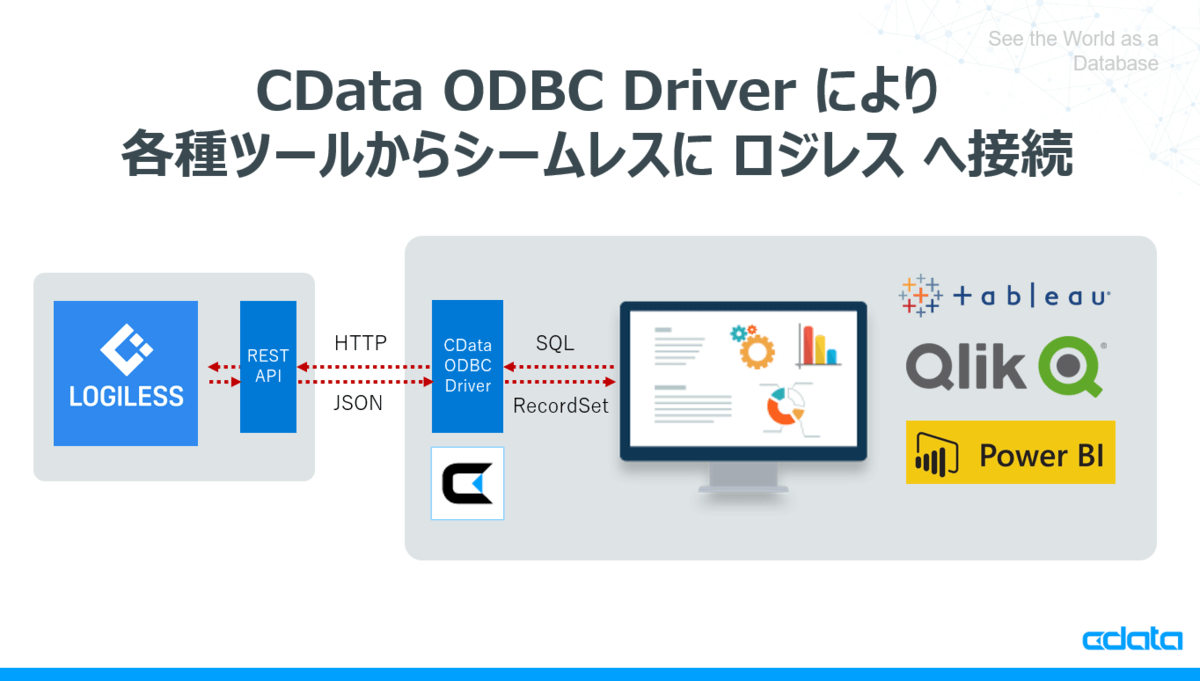
こんにちは。CData Software Japan リードエンジニアの杉本です。
今日は CData ODBC REST Driver を使って、「ロジレス」 のAPIで取得できるデータを元に Power BI で分析を行う方法を紹介したいと思います。
ロジレス とは?
LOGILESSは受注業務・出荷業務・在庫管理を自動化するクラウドサービスです。
https://www.logiless.com/
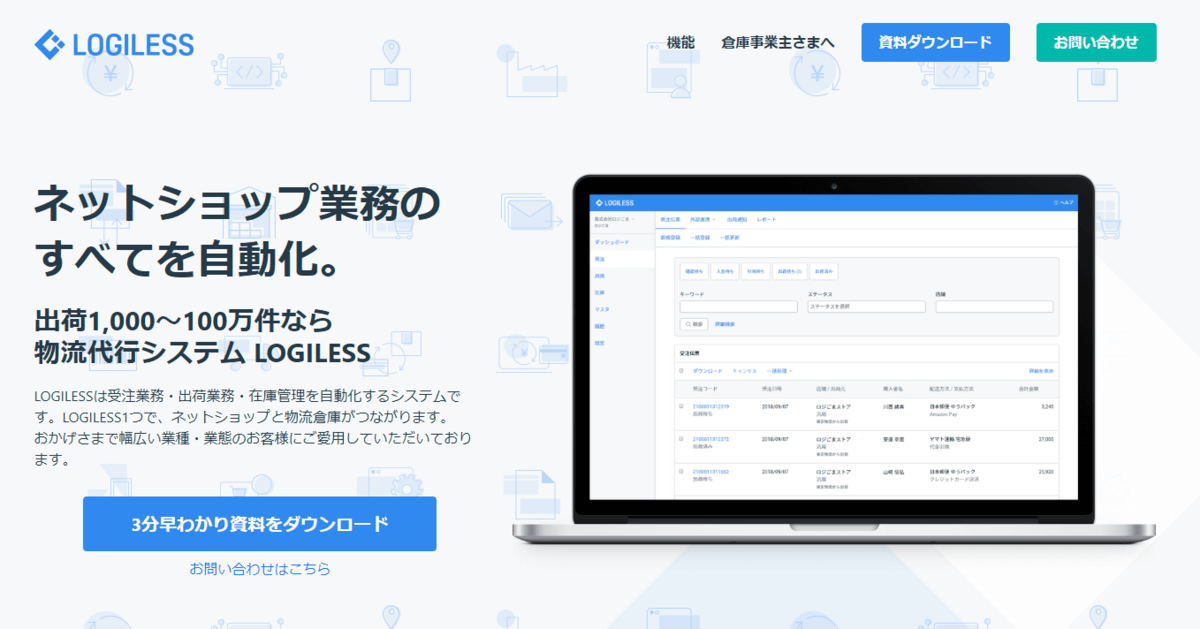
標準で多くのモール・カートサービスに連携しており、在庫情報を自動で更新できるようになっているのが特徴です。
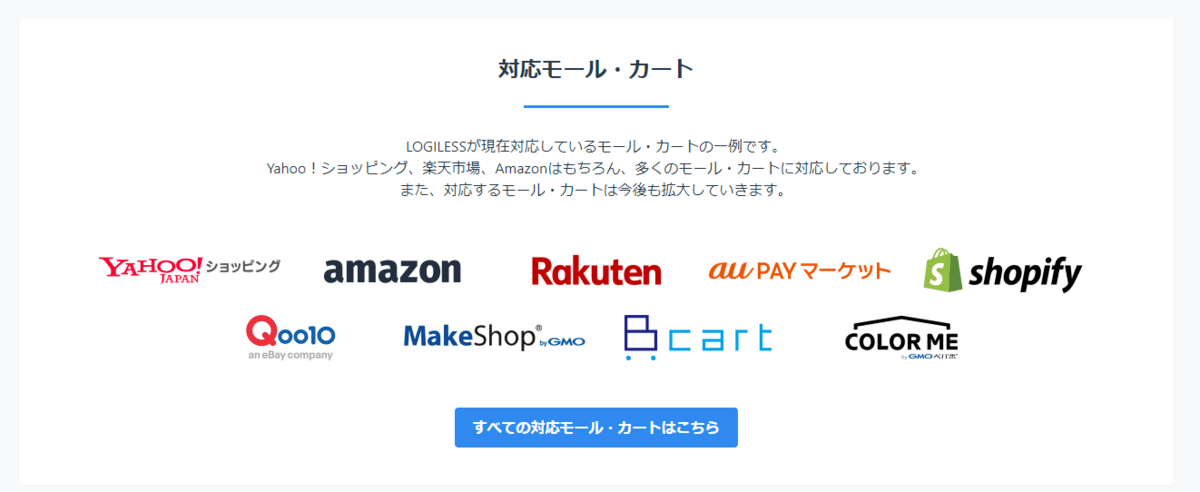
またロジレス では開発者向けAPIが提供されており、API経由で商品や仕入先などの各種マスタデータや受注伝票・出荷伝票などのトランザクションデータを取得・更新できるようになっています。
https://app2.logiless.com/developer/
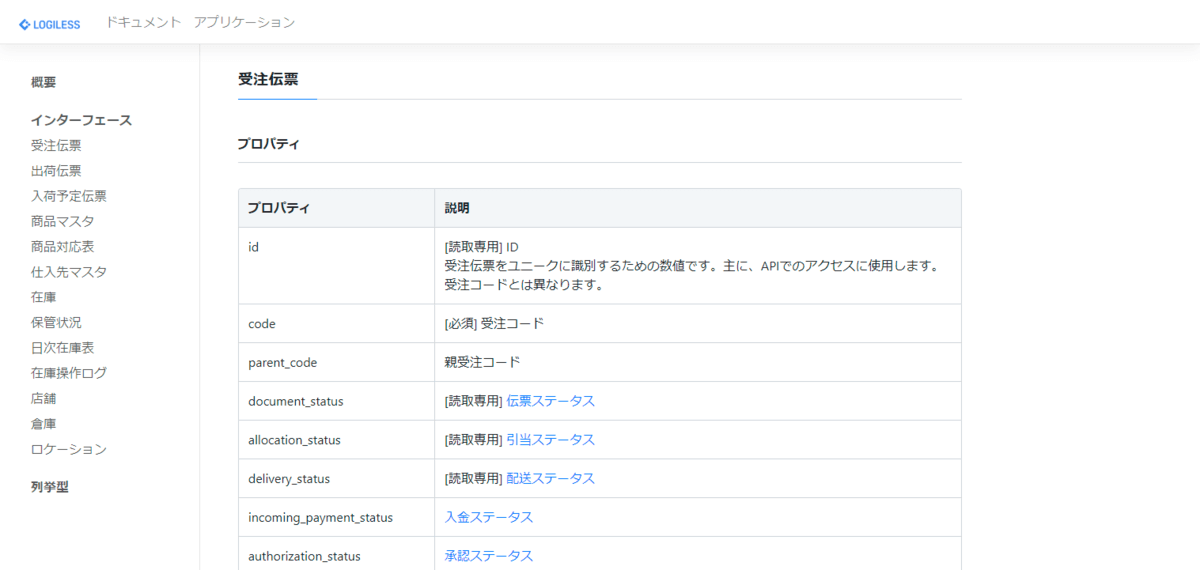
実現イメージ
今回は Microsoft PowerBI から ロジレス API に接続する方法を紹介します。
PowerBI は汎用のWebコネクタやPowerQueryを用いることで各種APIに接続が可能です。しかしながら、APIに関する知識の習得はもちろんのこと、ページネーション・認証・取得したデータのスキーマ対応をどのように対応するかといった課題が存在し、分析担当者が簡単に接続できるとまでは言えません。
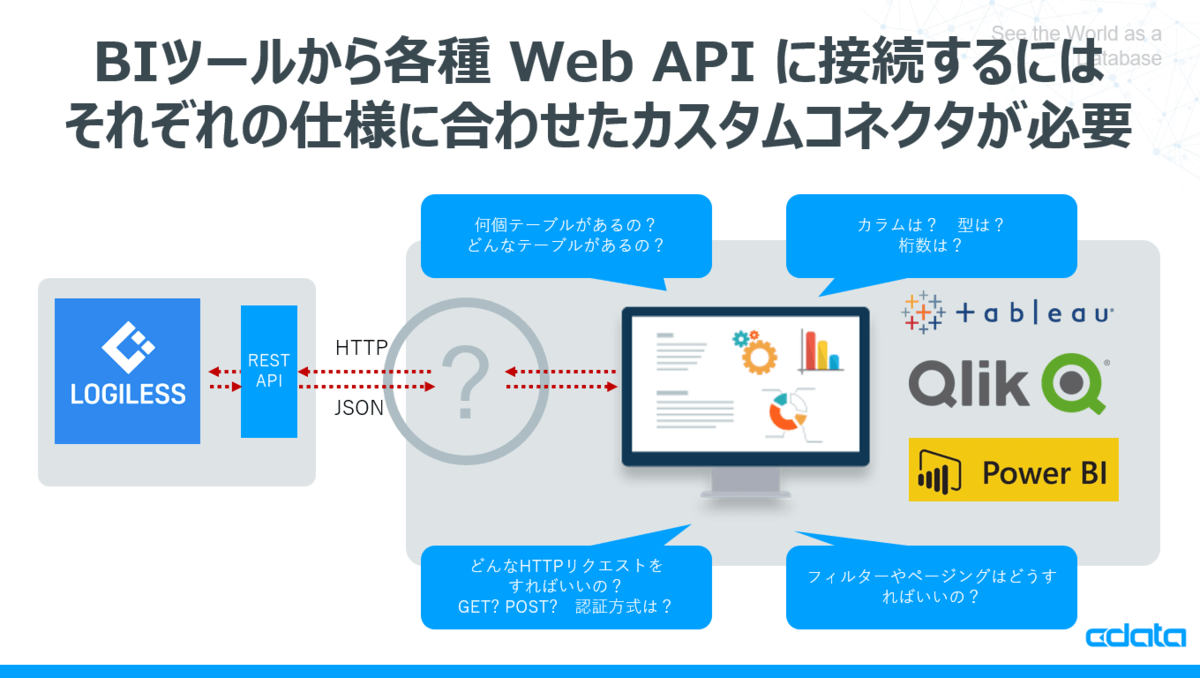
そこで、CData REST Driverを用いて、このボトルネックを解決します。
各ツールが標準で持っているODBCやJDBCのインターフェースを持っています。CData REST Driverはその標準インターフェースを利用し、各ツールから受け取ったSQLを変換してロジレス API へリクエストを行うようにします。
リクエスト後、Jsonフォーマットで返ってきたデータセットはCData REST ODBC Driverが各インタフェースのテーブル形式に変換してBIツールに返すようにします。
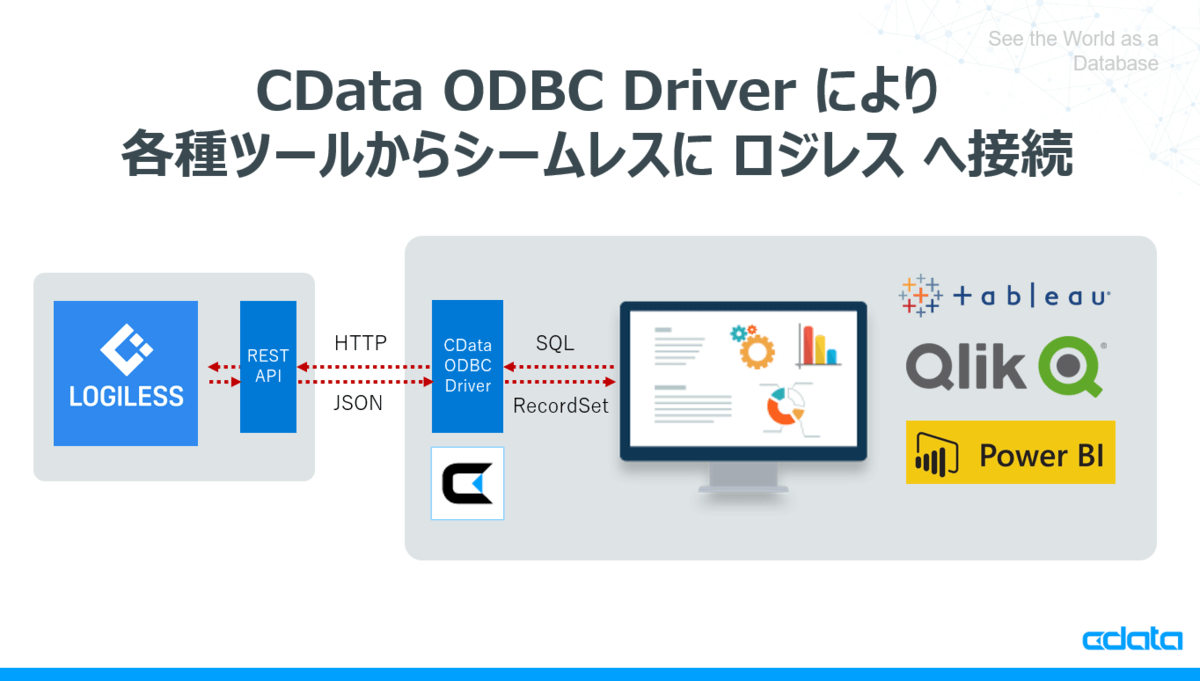
これにより、各種ツールからアドホックにSQLによるリクエストがあったタイミングで最新のデータを API から取得することが可能です。
なお、今回はPowerBIから接続としましたが、TableauやQlikなどからも同じように接続が可能である点が特徴です。各BIツールでそれぞれコネクターを作る必要がありません。
手順
それでは実際に PowerBI と ロジレス API の接続方法を説明します。
PowerBI は以下URLから予めデスクトップ版をダウンロードしておいてください。
powerbi.microsoft.com
ロジレス API 用のアプリの作成
まず以下のページに移動して、ロジレスのAPIを使うためのOAuthアプリの登録を行います。(登録にはログインが必要です)
https://app2.logiless.com/developer/console/clients
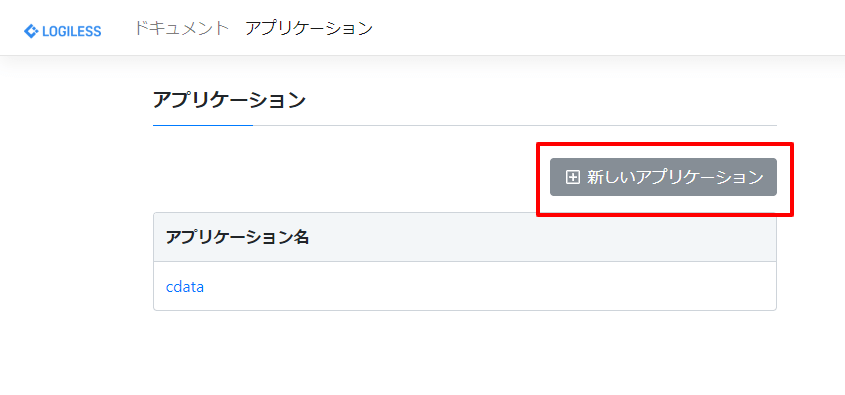
任意のアプリケーション名を入力し、リダイレクトURLに「htto://localhost:33333」を指定します。
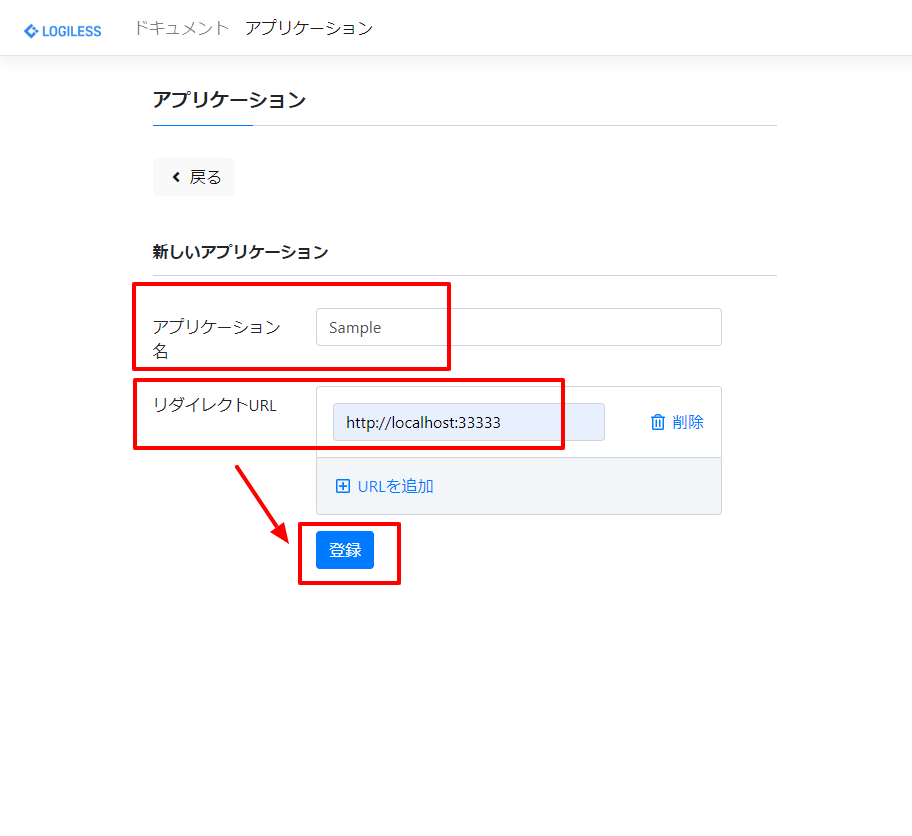
作成後、対象のアプリケーションをクリックすると
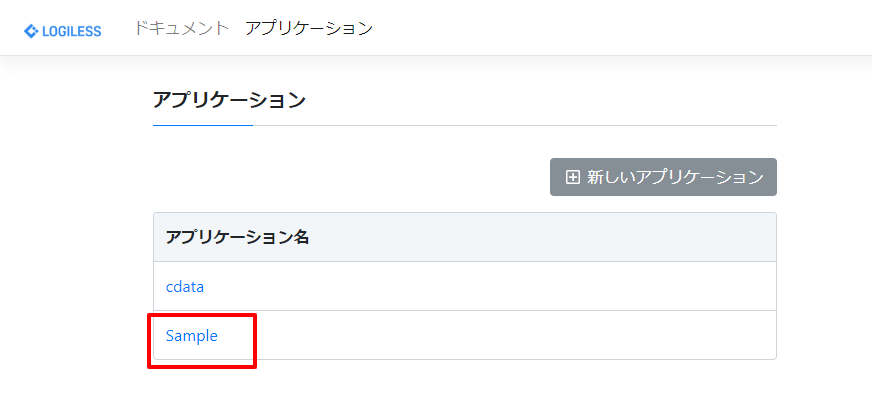
クライアントIDとクライアントシークレットが入手できます。この情報を後ほど使用します。
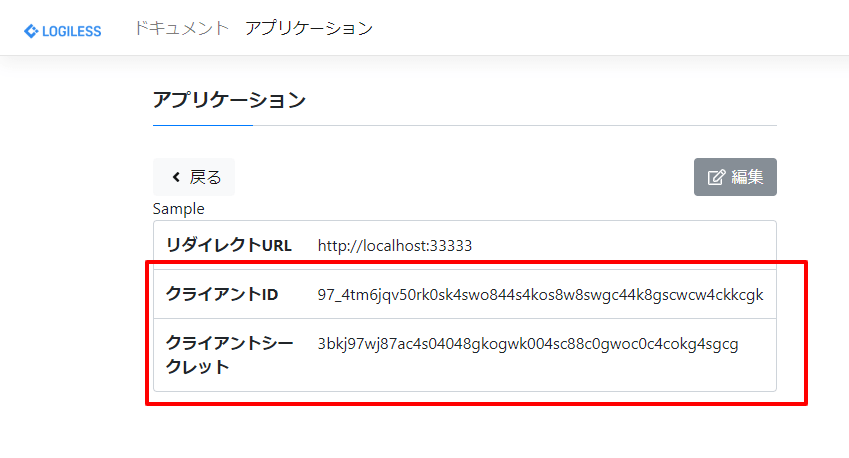
REST データ処理用 RSDファイルの作成
次に、ロジレス API を CData 各種 REST DeiverがSQLとして解釈できるように設定ファイルを作成します。
以下のGitHubから保存してください。
https://github.com/sugimomoto/CData.REST.Logiless
保存先フォルダは後ほど使用するので「C:\CData_REST\Logiless」といった書き込み可能な任意のフォルダに配置してください。
CData REST ODBC Driverのインストール
PowerBI と ロジレス API を繋ぐために必要となるCData REST Driverをインストールします。
まず、以下のURLからCData REST ODBC Driverの30日間の評価版をダウンロードします。ダウンロードの際には、Emailの登録が必要となります。
https://www.cdata.com/jp/drivers/rest/download/odbc/
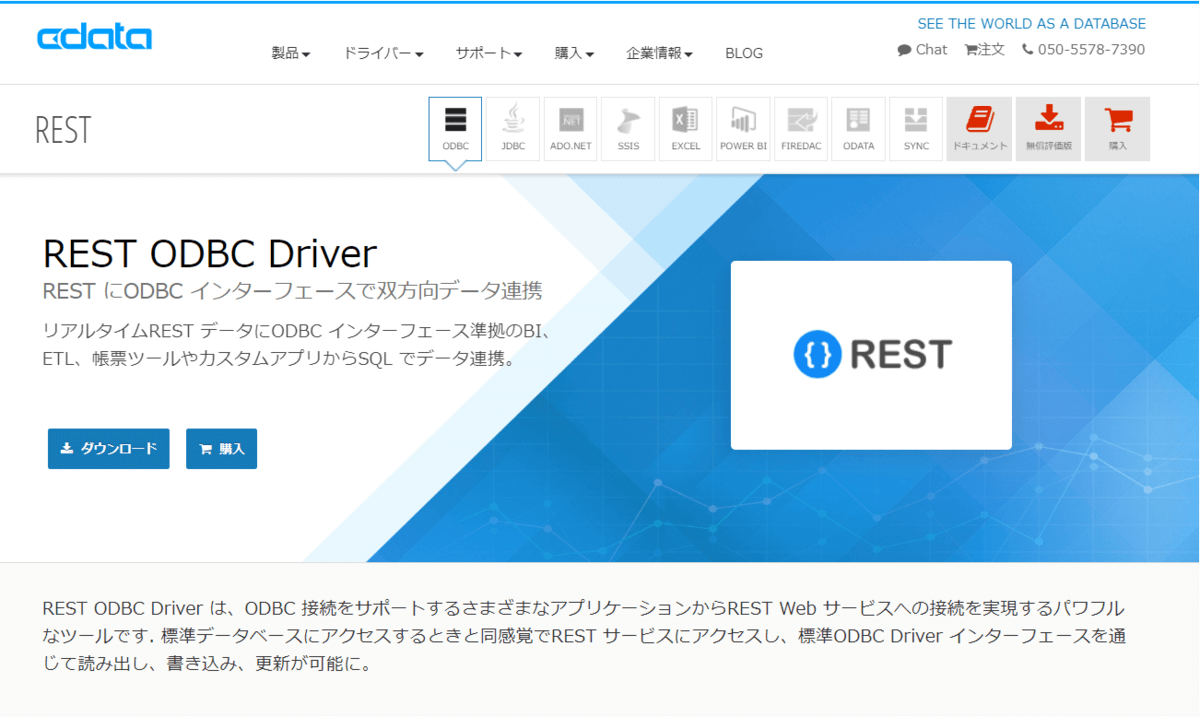
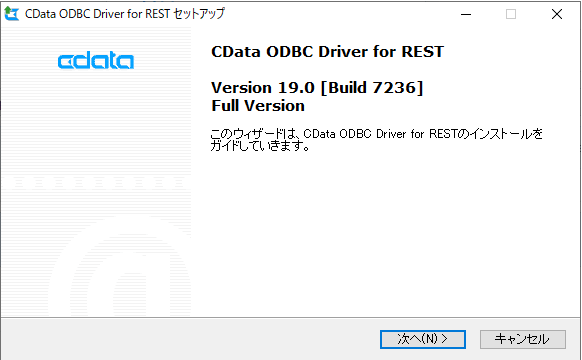
ダウンロードしたsetup.exeファイルをBIツールがインストールされているマシンにインストールします。インストールウィザードに従い、EULAを確認した上でインストールを完了します。
※途中、ライセンスサーバーへのオンラインアクティベーションが行われるためネットワーク環境に接続されている必要があります。
インストールが完了すると、ODBCのDSN設定のウィンドウが立ち上がります。
以下の項目をセットし、保存します。OAuthClientIdとOAuthClientSecretには事前に取得したロジレスOAuthアプリの各値を設定してください。また、Otherには接続先となるマーチャントIDを指定します。
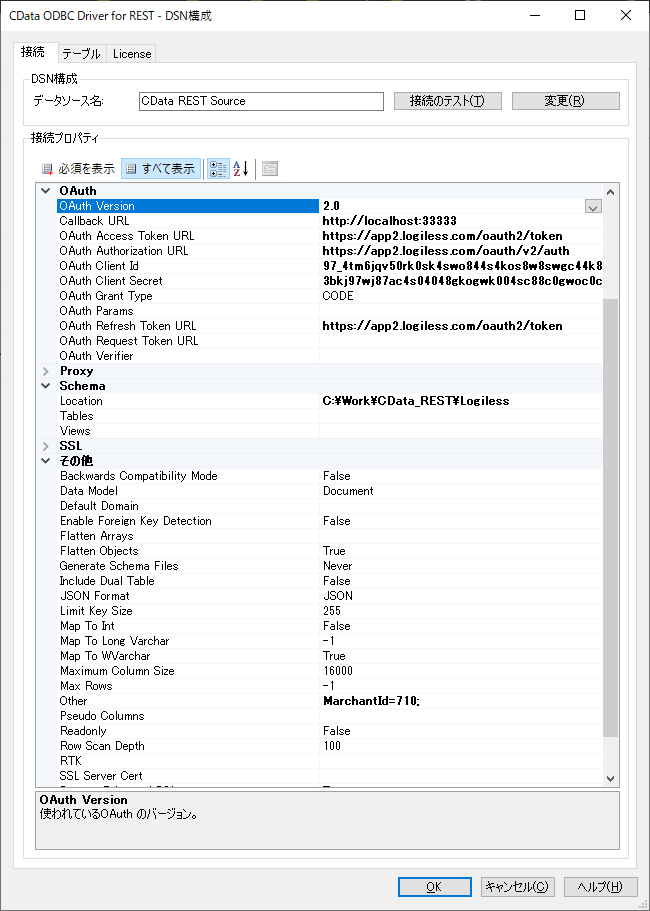
入力後「接続テスト」をクリックするとブラウザが立ち上がり、以下のようにログインを求められます。
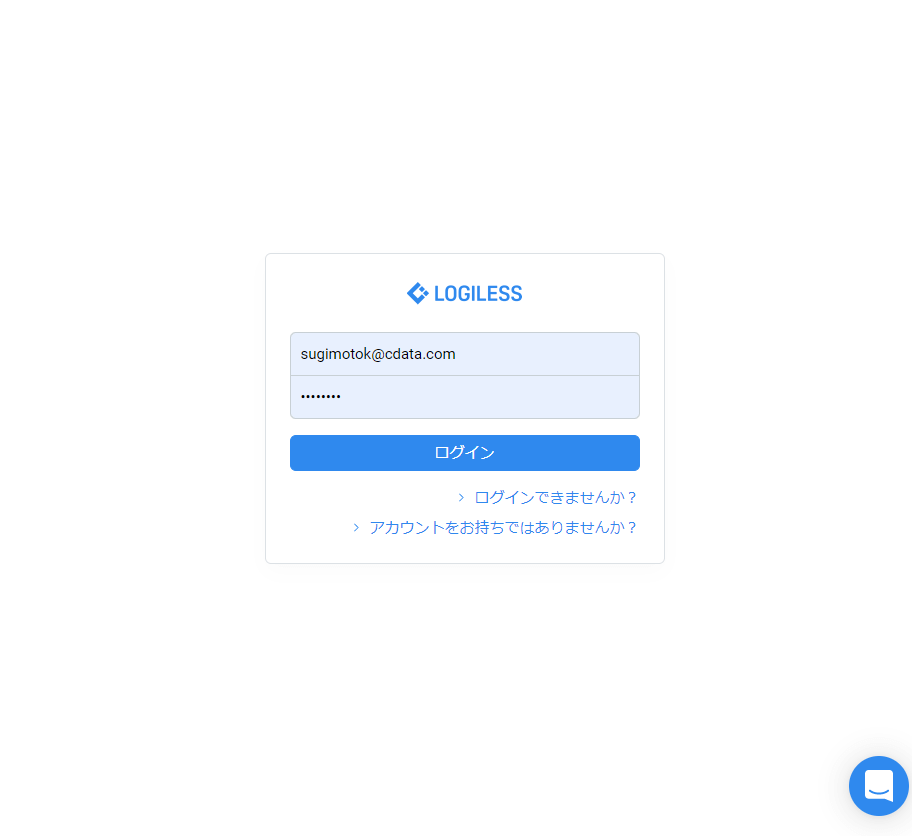
ログイン後、アプリケーションのアクセス許可確認画面が表示されるので「承認」をクリックします。
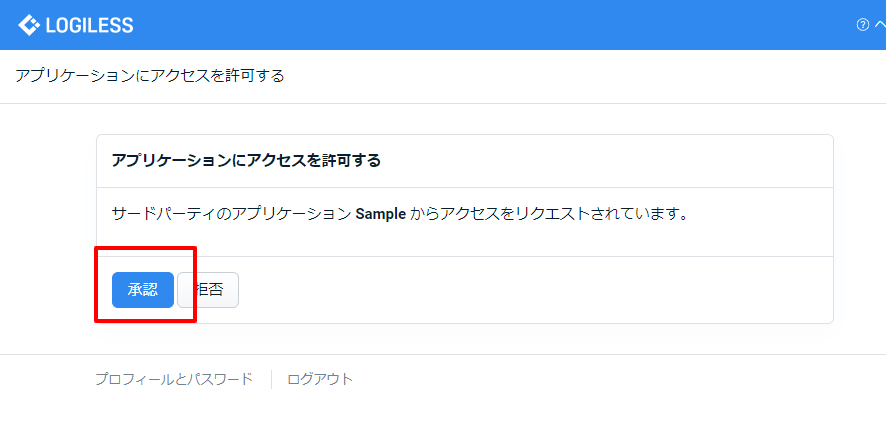
ODBC DSNの画面に戻り、以下のようにメッセージが表示されればOKです。
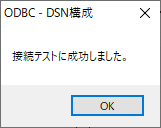
以上で、CData REST Driverの準備は完了です。
PowerBI からの接続
それでは、PowerBIから CData REST ODBC Driverに接続します。
PowerBI デスクトップを立ち上げて「データを取得」をクリックし
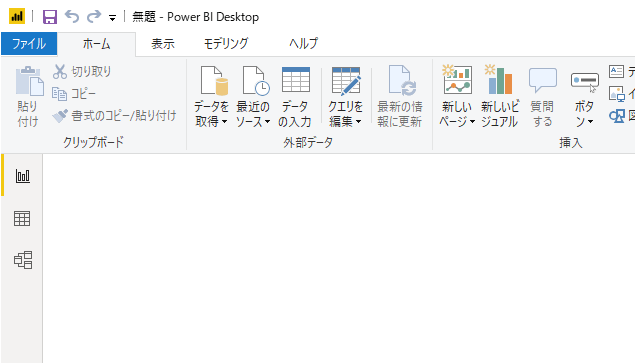
ODBC 接続を選択します。
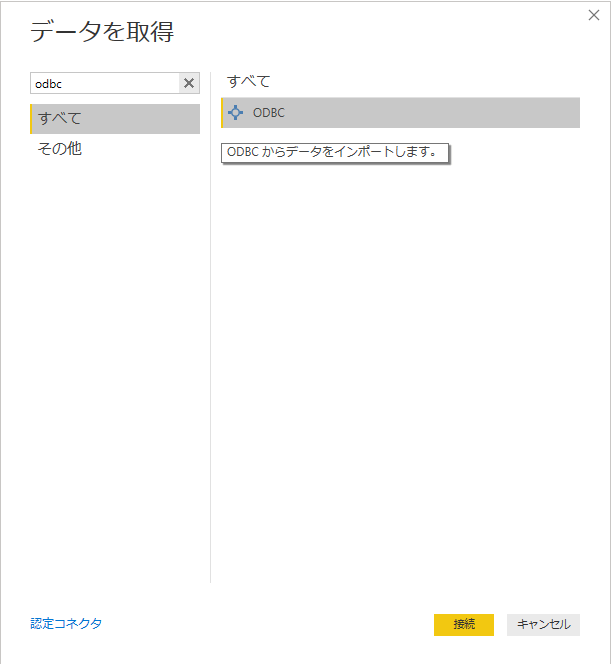
データソース名から先程ODBCで登録したDSNを選択し、Windows認証で接続します。
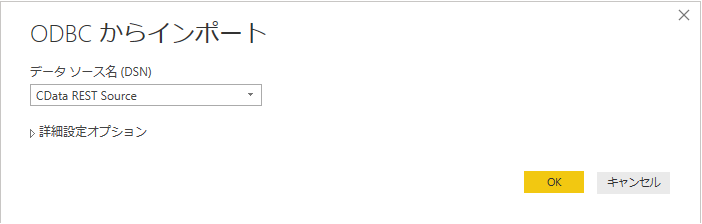
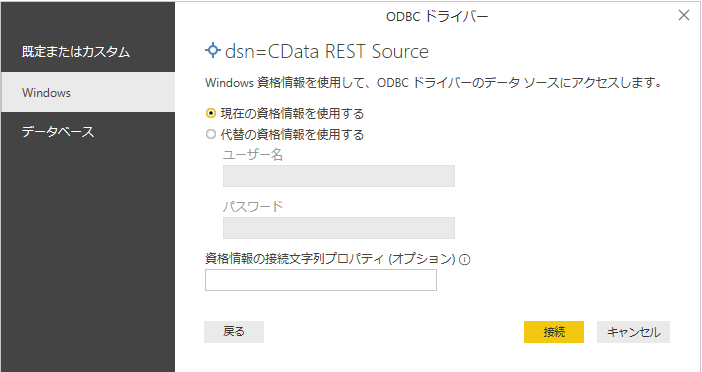
すると、以下のようにテーブル化された ロジレス API のリソースが選択できるようになります。
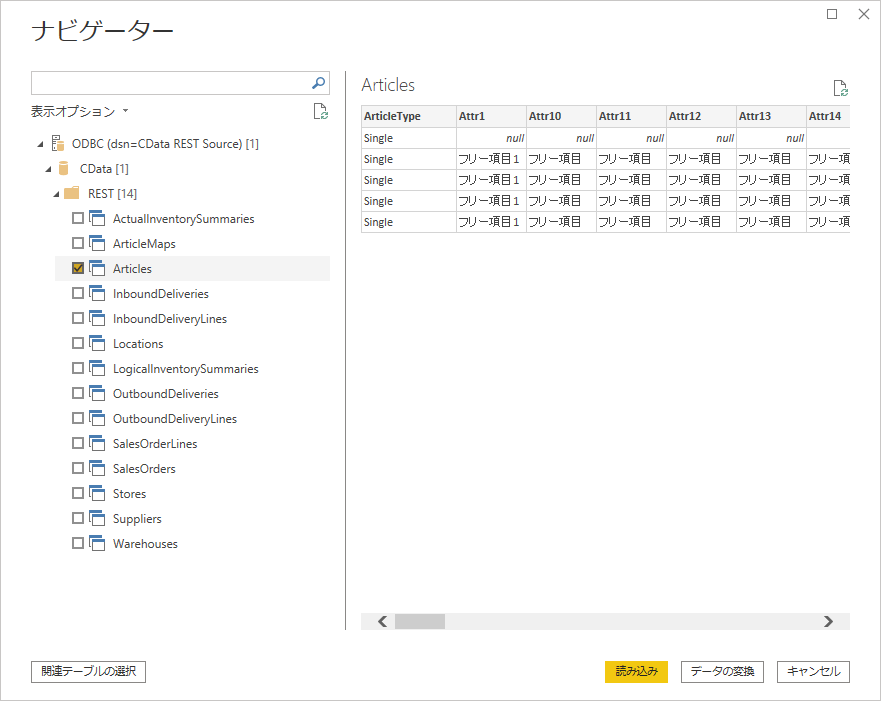
以上で、Power BIにフラットな形で ロジレスの商品や受注のが取り込まれます。
あとは Power BI の機能を活用して、ロジレスの受注データや在庫状況を分析できます。
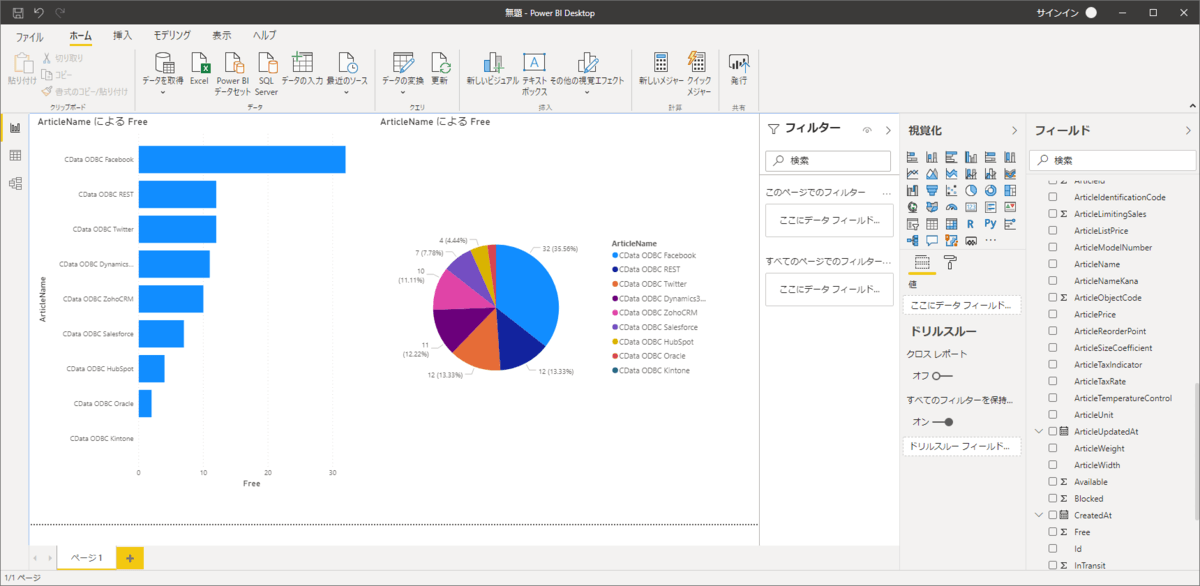
おわりに
本記事では PowerBI をもとに解説しましたが、CData REST DriverではPowerBI以外のBIツールやアナリティクスツールの接続もサポートしています。
以下のURLで各ツールの接続リファレンスを公開していますので、普段使っているツールから是非試してみてください。
https://www.cdata.com/jp/drivers/rest/
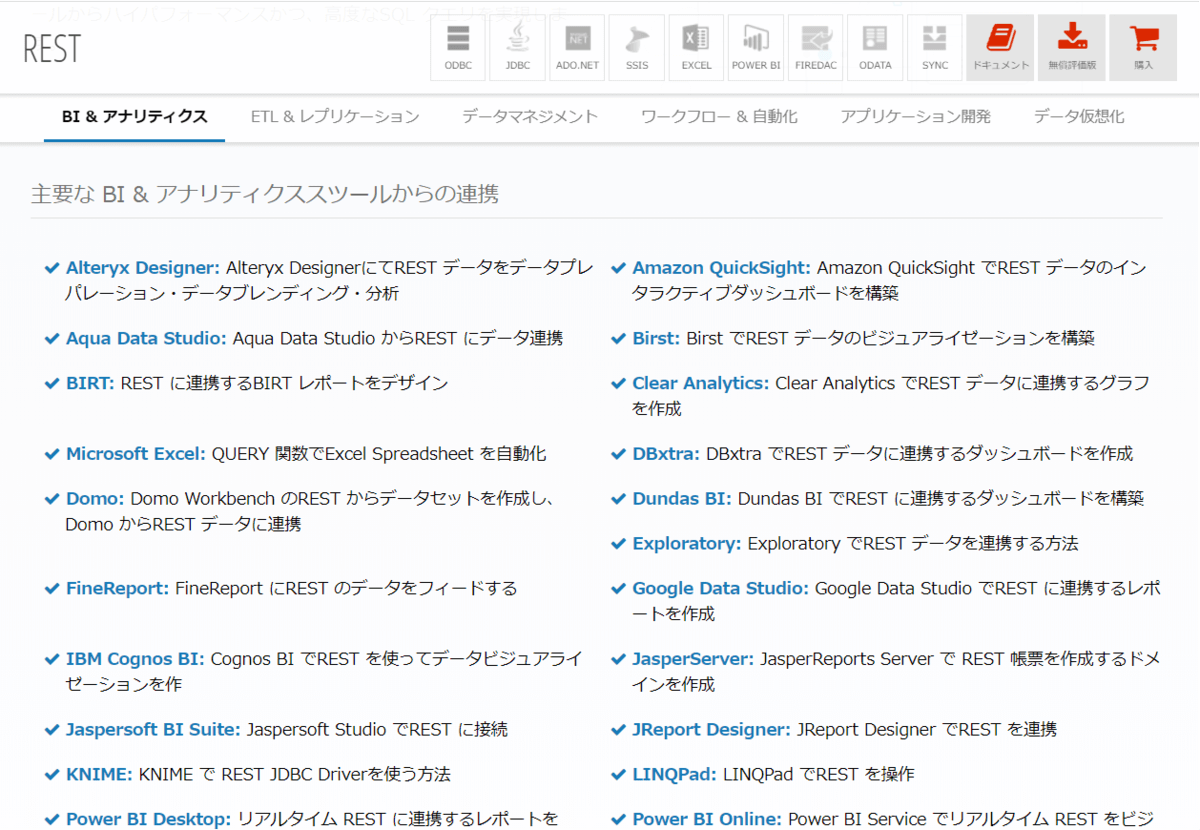
関連コンテンツ





